Tabla de contenidos
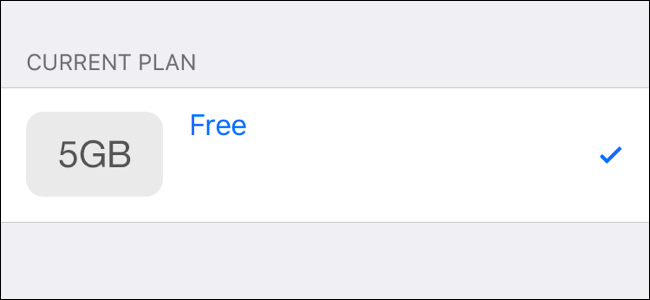
Sus iPhones y iPads realizan copias de seguridad automáticamente en iCloud de Apple. Pero Apple es terriblemente tacaño con el almacenamiento de iCloud, y solo ofrece 5GB gratis. Si desea evitar la tarifa mensual pero sigue realizando copias de seguridad en iCloud en lugar de en iTunes, tenemos algunos trucos para usted.
La mayoría de las personas alcanzarán el límite de almacenamiento de su dispositivo debido a que iCloud Photo Library realiza copias de seguridad de las fotos automáticamente, mientras que las copias de seguridad de iPhones y iPads antiguos también pueden consumir una gran cantidad de espacio de almacenamiento si nunca las borra.
¡Saca tus fotos de iCloud!
El uso número uno del espacio de iCloud para la mayoría de las personas son las fotos. La biblioteca de fotos de iCloud de Apple realiza automáticamente una copia de seguridad de cada foto que tomas en iCloud si la habilitas. Si toma fotos en vivo , hará una copia de seguridad de las fotos en vivo completas, usando mucho más espacio. También hace copias de seguridad de los videos que grabas.
Apple no te ofrece ningún descanso en el almacenamiento de fotos. Cada foto cuenta para los 5 GB de espacio, que se comparte entre todo lo que está almacenando en iCloud. La biblioteca de fotos de iCloud puede ser conveniente, pero lo empuja a pagar por el espacio de iCloud.
No tiene que renunciar a esas convenientes copias de seguridad de fotos en línea. En su lugar, simplemente descargue la biblioteca de fotos de iCloud y use un servicio alternativo. Google Photos ofrece almacenamiento completamente gratuito de una cantidad ilimitada de fotos siempre que esté dispuesto a comprimirlas automáticamente un poco a «alta calidad». Incluso ahora admite fotos en vivo. Hay otras aplicaciones de almacenamiento de fotos que podría usar, como Flickr, pero realmente recomendamos Google Photos . También puede acceder a Google Photos en la web, y hay una aplicación para Android, algo que la hace más multiplataforma que la solución de Apple.
Para hacer una copia de seguridad de sus fotos con Google Photos , instale la aplicación Google Photos y habilite la opción «Copia de seguridad y sincronización». Permite que la aplicación cargue tus fotos con «Alta calidad (almacenamiento ilimitado gratuito)». La pantalla del Asistente en la aplicación le mostrará el progreso y podrá ver sus fotos en la web .
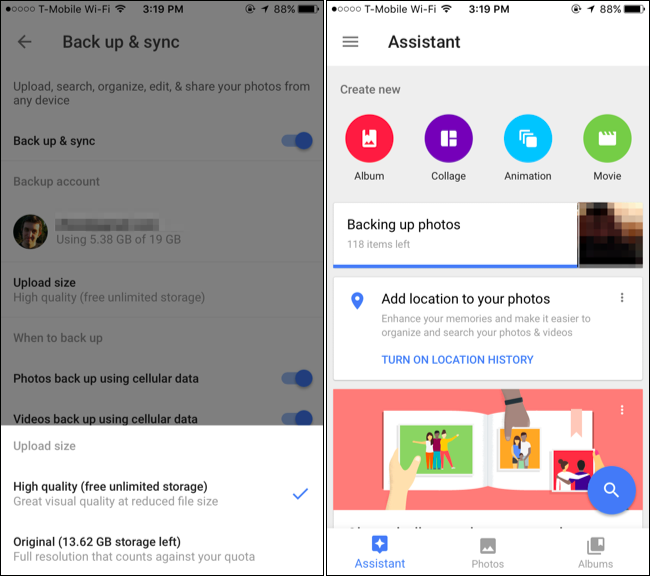
Eliminar cosas en iCloud que no necesita
Para acceder a la configuración de iCloud, abra la aplicación Configuración y toque «iCloud». Desplácese hacia abajo hasta «Copia de seguridad» y verifique que iCloud Backup esté «Activado» para confirmar que lo está utilizando en su dispositivo actual.
Para ver más detalles, toca «Almacenamiento» en la pantalla de iCloud y toca «Administrar almacenamiento». Verá la cantidad de espacio que tiene disponible y un desglose de lo que está ocupando espacio en iCloud aquí, lo que lo ayudará a decidir qué necesita eliminar. Aquí hay algunas cosas comunes que recomendamos mirar.
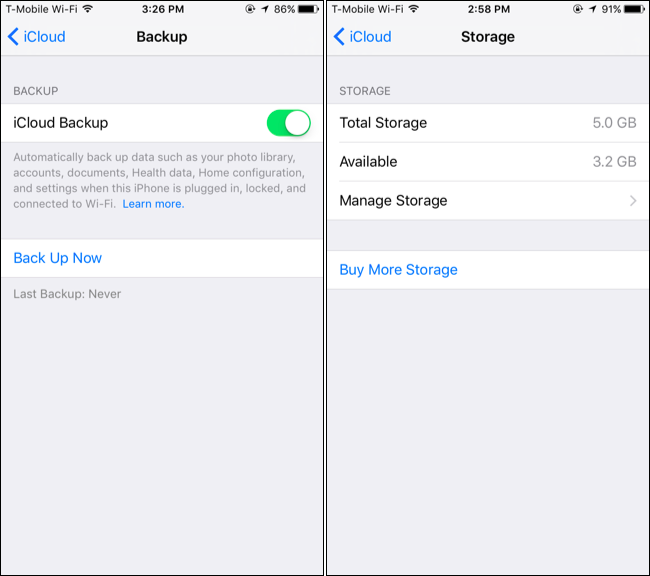
Deshabilitar y eliminar su biblioteca de fotos de iCloud
Si ha subido todas sus fotos a Google Photos u otro servicio, puede tocar «Biblioteca de fotos de iCloud» en Fotos aquí para deshabilitar la Biblioteca de fotos de iCloud. Toque «Deshabilitar y eliminar» y deshabilitará la biblioteca de fotos de iCloud y eliminará las fotos de los servidores de Apple. Haga esto solo una vez que esté seguro de que todas sus fotos están respaldadas en otro lugar.
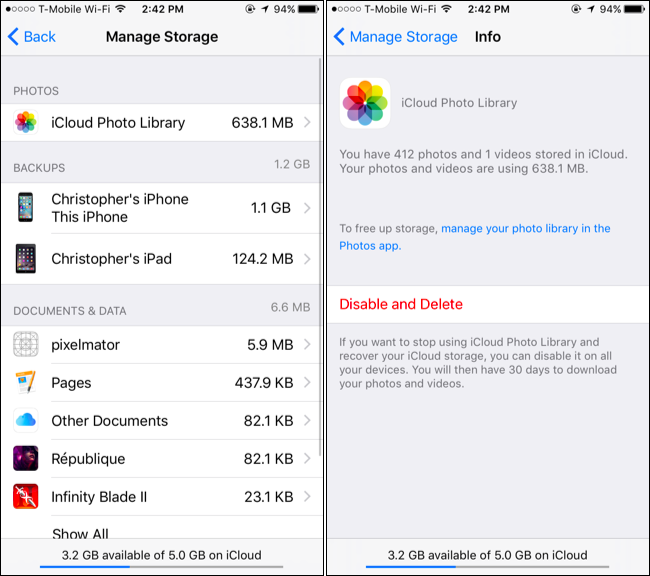
Elimine las copias de seguridad de dispositivos antiguos y excluya las aplicaciones de las copias de seguridad
En Copias de seguridad, es muy probable que pueda liberar mucho espacio. Todos los dispositivos de los que tienes una copia de seguridad en iCloud se enumeran aquí. En realidad, puede ver un dispositivo antiguo aquí, por ejemplo, un iPhone antiguo desde el que actualizó o un iPad que ya no posee. Si lo hace, toque el dispositivo y toque «Eliminar copia de seguridad» para eliminar la copia de seguridad anterior del dispositivo. La fecha de la «última copia de seguridad» de cada dispositivo le dará una idea de qué dispositivo es cuál.
Toque la copia de seguridad del dispositivo que está utilizando actualmente (aparecerá como «Este iPhone» o «Este iPad») y podrá administrar más configuraciones. Esta pantalla le muestra exactamente cuánto espacio están usando los datos de cada aplicación en su copia de seguridad. Desactive una aplicación desde aquí y su iPhone o iPad no respaldará sus datos en iCloud. Esto puede ayudarlo a ahorrar espacio, especialmente porque no es necesario realizar una copia de seguridad de todas las aplicaciones en iCloud. Por ejemplo, en la captura de pantalla a continuación, podría deshabilitar la copia de seguridad de la aplicación Netflix y ahorrar 41,5 MB de espacio de almacenamiento. Tendría que volver a iniciar sesión en la aplicación Netflix si alguna vez restaurara la copia de seguridad. Los datos de Netflix se almacenan en los servidores de Netflix, no solo en mi iPhone. Muchas aplicaciones sincronizan sus datos en línea de todos modos, por lo que la copia de seguridad de iCloud no es completamente esencial. Depende de la aplicación individual.
Para personalizar las aplicaciones individuales que se respaldan en otro dispositivo, tendrá que visitar esta pantalla en el otro dispositivo. El almacenamiento no se liberará de inmediato, pero la próxima copia de seguridad que realice su dispositivo será más pequeña.
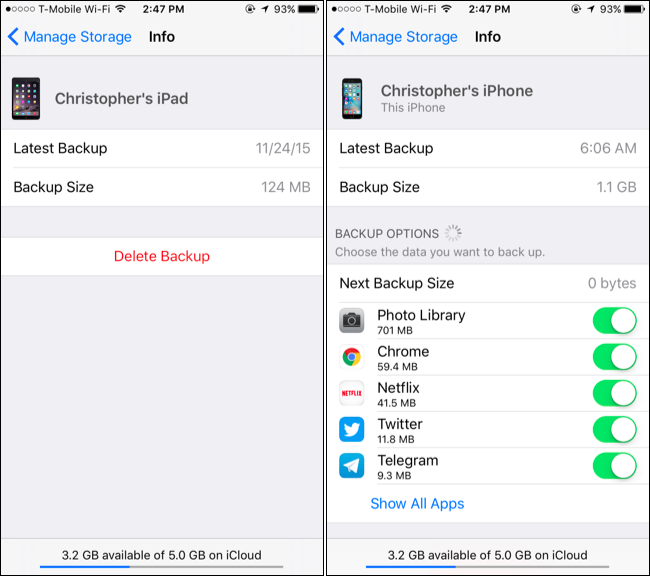
Liberar espacio utilizado por documentos y datos
También puede ver cuánto espacio utiliza «Documentos y datos» en su cuenta de iCloud desde aquí. Algunas aplicaciones almacenan sus configuraciones, documentos que ha creado y guardan juegos en el servicio iCloud de Apple para sincronizarlos entre sus dispositivos. Si ya no necesita un documento individual o ya no usa una aplicación, puede recuperar algo de espacio eliminándolos.
Verá una lista de aplicaciones aquí. La entrada «Otros documentos» de la lista contiene todos los documentos personales que haya almacenado en iCloud Drive . Algunas de las aplicaciones aquí pueden ser aplicaciones de Mac OS X y no aplicaciones de iPhone y iPad.
Para liberar espacio, toque una aplicación en la lista y toque «Editar». Tendrá la opción de eliminar todos sus datos de su almacenamiento de iCloud o simplemente eliminar documentos individuales.
Si una aplicación ocupa mucho espacio en iCloud y no desea perder sus funciones de sincronización, es posible que desee considerar una alternativa. Quizás la aplicación ofrezca otra solución de sincronización, como Dropbox. O tal vez pueda cambiar a una aplicación alternativa que no agote tanto su espacio de almacenamiento de iCloud.
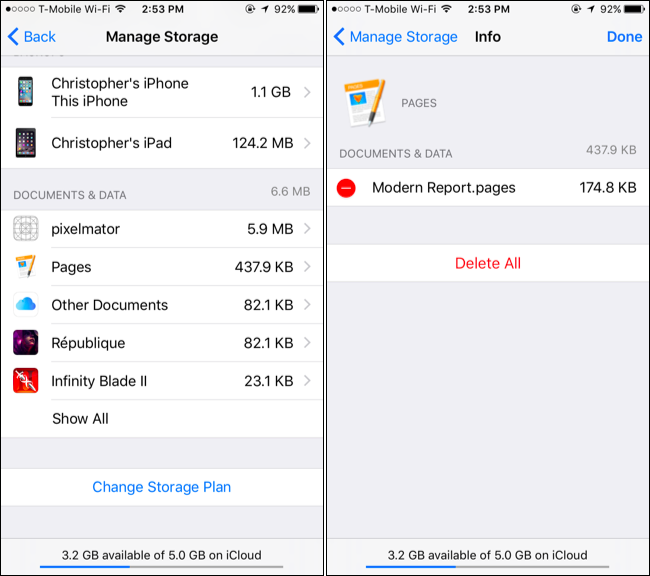
Evite el uso de iCloud para correo electrónico
If you’re using iCloud for your email, you’ll see a “Mail” entry at the bottom of the iCloud storage screen. Emails–including attachments–will also take up space in your iCloud account and count against that 5GB of free storage.
To recover some of this storage space, you can open the Mail app on your device and start deleting emails from your iCloud Mail account. Most of the storage space is probably used by messages with large attachments, so you’ll want to target and delete those. Be sure to empty your trash afterwards.
This only applies if you’re using iCloud as your email account, and you probably aren’t. If you have an @icloud.com email address, you’re using iCloud for email. If you’re using Gmail, Outlook.com, Yahoo! Mail, or any other type of email account that isn’t Apple’s iCloud, your emails aren’t taking up any space in iCloud.
If you’re low on space and using iCloud for email, consider switching and using another email service instead. For example, Google’s Gmail offers a free 15GB of storage space shared between Gmail, Google Drive, and the larger photos you store in Google Photos. Most email services are much more generous than Apple’s iCloud with free storage.

Apple is stingy with their space. You may not like all of these suggestions, but if you don’t want to pay extra for more than 5GB of space, you’ll have to make some sacrifices. Think of the services that really matter to you, and which ones you’re willing to use alternatives for instead. You give up iCloud Photo Library, for example, but Google Photos provides easy online backups of your photos without the monthly fee–that’s well worth it to us.